आज digital life के जमाने में शायद ही ऐसा कोई व्यक्ति हो जिसकी अपनी Gmail id न हो। Gmail id जिसे हम Google id भी कहते हैं, कई बार हम इसका पासवर्ड भूल जाते हैं। पासवर्ड भूल जाने पर “Gmail या Google का पासवर्ड reset या recover कैसे करें” की समस्या सताने लगती है। ऐसे में आपको इसके लिए परेशान होने की बिल्कुल भी आवश्यकता नहीं है।
आज के आर्टिकल में हम आपको Gmail ya Google id का password कैसे recover करें, के साथ ही हम Gmail account को बिना code या password के कैसे open करें, Gmail Account का Mobile Number कैसे Change करे, Gmail ऐप में दूसरा ईमेल अकाउंट कैसे जोड़ें?, पुरानी जीमेल आईडी कैसे निकाले? आदि के बारे में पूरी जानकारी देंगे।
आइए सबसे पहले जानते हैं… What is Google Account in Hindi?
Contents
- 1 गूगल अकाउंट से आप क्या समझते हैं?
- 2 Gmail या Google id का password reset या recover करने के लिए क्या करें:-
- 3 Gmail Password रिसेट करें मोबाइल नंबर की मदद से
- 4 Gmail account को बिना code या password के कैसे open करें
- 5 Gmail Account का Mobile Number कैसे Change करे?
- 6 Jio के मोबाइल में गूगल खाता कैसे बनाते हैं?
- 7 एंड्राइड मोबाइल में जीमेल आईडी कैसे बनाएं?
- 8 पुरानी जीमेल आईडी कैसे निकाले?
- 9 Gmail ऐप में दूसरा ईमेल अकाउंट कैसे जोड़ें?| How to Add another account to the Gmail app
- 10 किसी की जीमेल आईडी कैसे पता करें?
- 11 Gmail account hack होने पर message app भी hack होता है?
- 12 Summary :
गूगल अकाउंट से आप क्या समझते हैं?
आधुनिकता के इस जमाने में शायद ही ऐसा कोई व्यक्ति हो जो इंटरनेट से परिचित ना हो। इंटरनेट की दुनिया में सबसे ज्यादा फायदेमंद अगर किसी को कहा जाए तो वह गूगल है।
Google आपको दर्जनों Free Services (एप्लीकेशन और प्रोडक्ट) प्रदान करवाता है। Google द्वारा उपलब्ध कराए जाने वाले इन Free Services का इस्तेमाल पूरी दुनिया में करोड़ों लोग करते हैं।
Google द्वारा उपलब्ध कराए जाने वाले इन Free Services का इस्तेमाल करने के लिए Username और Password की आवश्यकता होती है, जिसमें Google Account सहायक होता है।
दरअसल Google Account के जरिए Google यह आसानी से जान जाता है कि उसकी Services का इस्तेमाल कौन कर रहा है?
इसलिए, Google द्वारा उपलब्ध कराए जाने वाले इन Free Services का इस्तेमाल करने के लिए आपको Google Account बनाना जरूरी है।
Google Account बनाते समय आपको अपना Name, Mobile Number, Date of Birth, Country आदि की जानकारी देनी पड़ती है।
जब आपके द्वारा बताई हुई जानकारी को Google Verify कर लेता है, तब Google आपको एक Username और Password दे देता है। Google द्वारा प्रदान किए जाने वाले Google Username और Password को ही Google Account कहा जाता है।
Gmail या Google id का password reset या recover करने के लिए क्या करें:-
Gmail Password रिसेट करें मोबाइल नंबर की मदद से
नीचे बताए गए कुछ steps को follow करके आप अपने Gmail id के पासवर्ड को recover कर सकते हैं।
Step 1. आप सबसे पहले अपने एंड्रॉयड स्मार्टफोन में या फिर आप चाहें तो अपने कंप्यूटर / लैपटॉप के Google Chrome browser में जाकर गूगल में “Gmail.com” लिख कर सर्च करें।
नोट: सर्च करने से पहले आप यह चेक कर लीजिए कि पहले से कोई gmail account open तो नहीं है, अगर open हो तो उसे logout कर दें।
Step 2. Gmail.com सर्च करते ही आपके सामने सबसे पहला ऑप्शन https://www.gmail.com आएगा, जिस पर आपको क्लिक करना है।
Step 3. इस पर क्लिक करते ही आपके सामने एक वेबपेज ओपन होगा। अब आप यहाँ पर टॉप राइट कॉर्नर में “Sign in” के बटन पर क्लिक करें।

Step 4. Sign in पर क्लिक करने के बाद आपको Email or Phone का बॉक्स दिखेगा। इस बॉक्स के अंदर आपको अपना Gmail id डालकर next पर क्लिक करना होगा।

Step 5. Next क्लिक करते ही आपके सामने पुनः एक नया वेबपेज ओपन होगा जहां आपको आपकी Gmail id, जिस नाम से बनी होगी वो दिखेगी।
उसके नीचे आपको पासवर्ड का बॉक्स और पासवर्ड के बॉक्स के नीचे आपको Forgot Password का ऑप्शन दिखेगा, आप इस पर क्लिक करें।

Step 6. Forgot Password के ऑप्शन पर क्लिक करते ही Google Account Recovery का page ओपन होगा।
यहां आपको Enter Last Password का कॉलम दिखाई देगा। यदि आपको अपना Last Password याद है, तो यहां डाल दें और अगर नहीं याद है तो अपने मन से इस कॉलम में कुछ भी भरकर next पर क्लिक कर दें।

नोट : यदि आपने अपने जीमेल अकाउंट में मोबाईल नंबर के साथ रिकवरी ईमेल भी दिया है और आप रिकवरी ईमेल की जगह मोबाईल नंबर पर “वेरीफिकेशन कोड (Verification code)” चाहते हैं तो “Try another Way” पर क्लिक करें।
Step 7. Next पर क्लिक करने के बाद आपके सामने जो पेज ओपन होगा उसमे आपको get a verification code और कुछ डॉट के बाद आपके मोबाइल नंबर के लास्ट दो डिजिट देखने को मिलेंगे।
आपको यहां उसी मोबाइल नंबर के लास्ट दो डिजिट देखने को मिलेंगे जिससे आपने अपना Gmail id बनाया है।
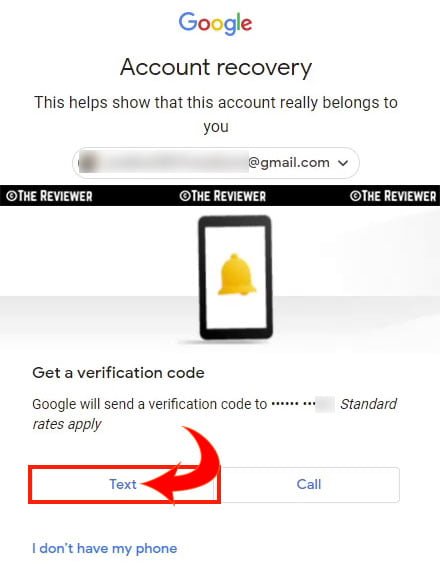
Step 8. मोबाइल नंबर के लास्ट दो डिजिट के नीचे आपको Send text message का एक ऑप्शन दिखेगा जिसे आपको क्लिक करना है।
Send text message पर क्लिक करते ही आपके मोबाइल नंबर पर 6 अंकों वाला code आएगा। इस code को आपको बॉक्स में fill करके confirm पर क्लिक करना है।

Step 9. अब आपके सामने एक नया पेज open हुआ होगा जिसमें आपको अपना New Password डालकर Save password पर क्लिक करना होगा।
Save password पर क्लिक करते ही आपका Gmail या Google id ka password reset हो जाएगा। जिसके बाद आप अपने Gmail id को New Password से open कर सकते हैं।
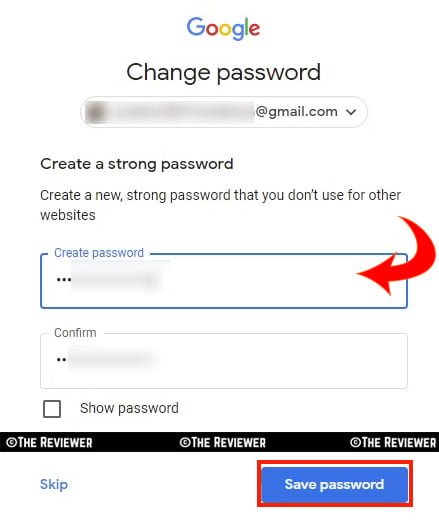
Gmail account को बिना code या password के कैसे open करें
Step 1. Gmail account को बिना code या password के ओपन करने के लिए सबसे पहले आप अपने कंप्युटर, लैपटॉप या मोबाईल में Google Setting के option को ढूंढकर उस पर क्लिक करें।
Step 2. अब आपको “Security” के ऑप्शन पर क्लिक करना है। जिसके बाद आपके सामने एक नया पेज खुलेगा जहां आप ” Use your phone to sign in” के ऑप्शन पर क्लिक करें।
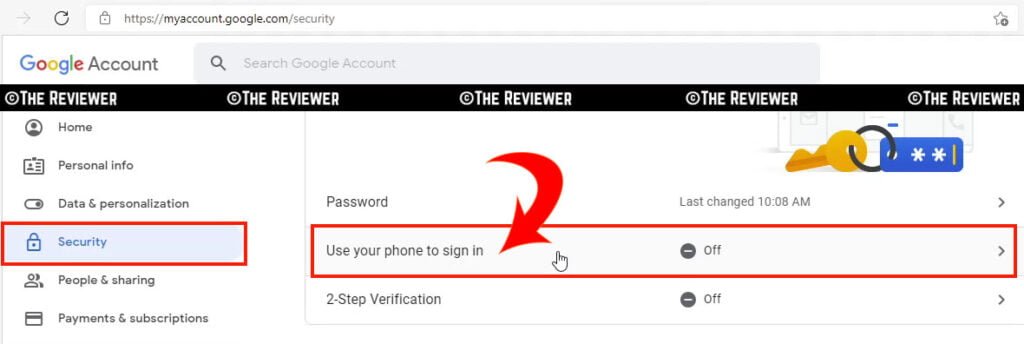
Step 3. अब आपके सामने एक नया page open होगा। यहाँ आपको “SET IT UP” के button पर क्लिक करना होगा।
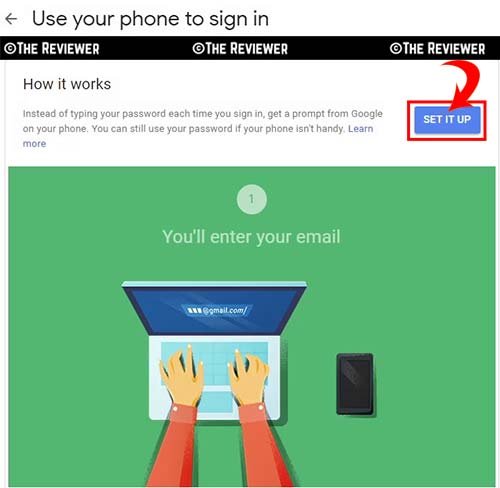
Step 4. आपके सामने दोबारा से एक नया page open होगा। जहां आपका Gmail id लिखा दिखेगा और उसके नीचे आपको अपने Gmail के password को डालकर sign in के button पर क्लिक करना होगा।
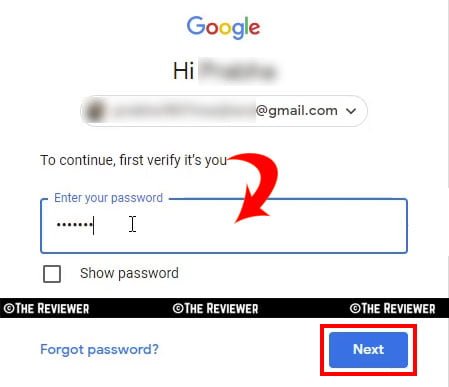
Step 5. Sign in करते ही आपके सामने एक पेज खुलेगा। अगर आपने अपने एंड्रॉयड फोन में अपनी Gmail id लॉगिन की हुई है तो आपका मोबाइल जिस भी कम्पनी का है उसका नाम दिखेगा और यदि आपने अपने एंड्रॉयड मोबाईल में अपनी Gmail id लॉगिन नहीं की है तो आपको सबसे पहले अपने स्मार्टफोन में अपनी जीमेल आइडी से लॉगिन या साइन इन करना होगा।

तो आईए सबसे पहले अपने एंड्रॉयड मोबाईल मे अपनी E-mail Id से लॉगिन करते हैं:-
Step 6. सबसे पहले आप अपने मोबाइल की settings में जाएंगे, तो वहां नीचे की तरफ स्क्रॉल करने पर आपको Accounts का ऑप्शन दिखाई देगा। अब आप Accounts के बटन पर tap करें।
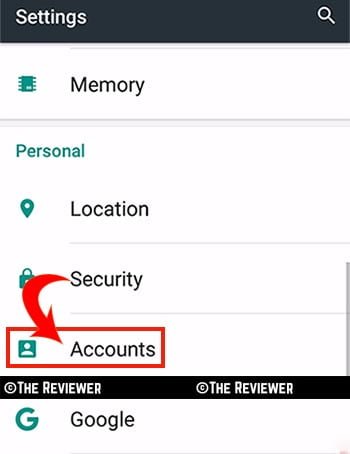
Step 7. Accounts के ऑप्शन में नीचे आपको Add account लिखा दिखेगा जिसे आप टच या टैप करें।
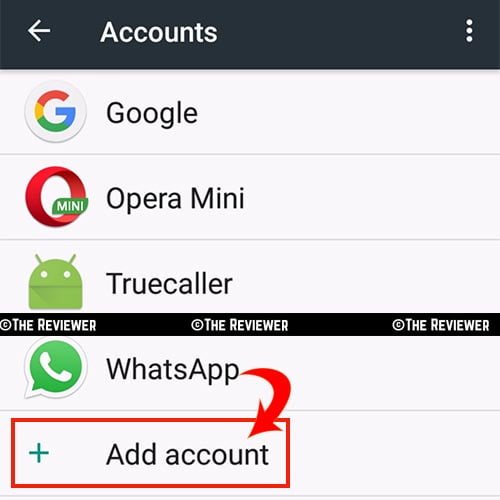
Step 8. Add account पर क्लिक करते ही आपको कई सारे ऑप्शन दिखने लगेंगे जिसमें आपको Google पर क्लिक करना है।
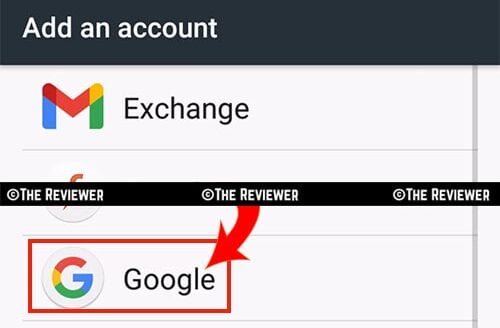
Step 9. Google पर क्लिक करते ही आपके सामने एक interface खुलेगा जिसमें आप अपनी email id और password डालकर sign in करें।
अब आपका एंड्रॉयड फोन आपकी जीमेल आइडी में connect या Add हो जाएगा।
नोट: अब आप “Step 1 से लेकर Step 5” तक फिर से दोहराएं या आप अपने कंप्युटर या लैपटॉप के ब्राउजर को (जहां आपने अपनी जीमेल आइडी लॉगिन की है) refresh कर लें।
Step 10. Sign in करते ही आपके सामने एक पेज खुलेगा जिस पर आपका जिस भी कम्पनी का मोबाइल है उसका नाम दिखेगा और नीचे आपको Next का बटन दिखेगा जिसे आपको क्लिक करना है।
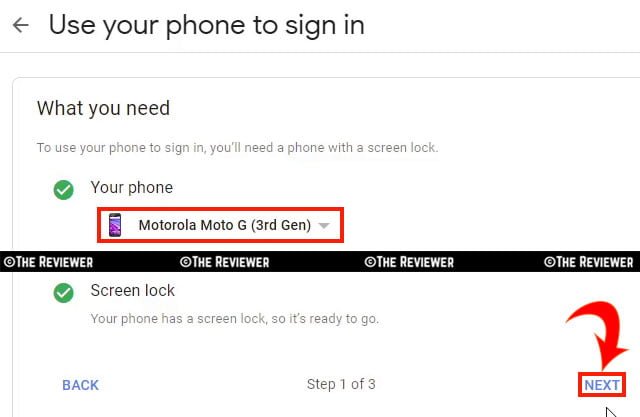
Step 11. अब आपको दोबारा अपना Gmail id दिखेगा और उसके नीचे Next लिखा दिखेगा जिसे आप क्लिक करें।

Step 12. Next पर क्लिक करने के बाद आपके सामने कुछ इस तरह की नई विंडो ओपन होगी। अब आप अपने मोबाईल फोन Confirm screen lock को क्लिक करके आपके मोबाइल फोन में जो भी pattern lock है तो उसे डाल दें।
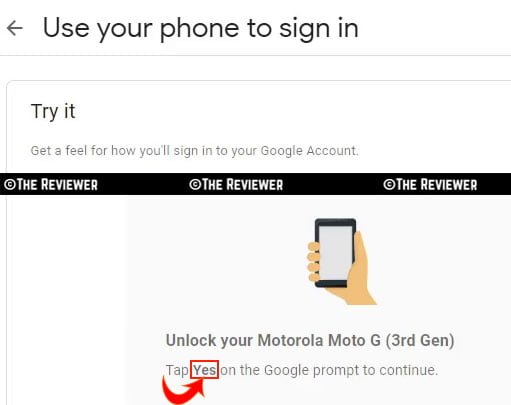
Step 13. अपने मोबाइल फोन के पैटर्न लॉक को खोलकर “YES” button पर टच या टैप करके Gmail account को ओपन कर सकते हैं।

Step 14. अब आप “YES” के बटन पर टच या टैप करें और फिर “TURN ON” कर दें।

Gmail Account का Mobile Number कैसे Change करे?
Gmail Account का Mobile Number change करने के लिए आप नीचे बताए गए स्टेप्स को फॉलो करें।
Step 1. Google में जाकर myaccount.google.com डालकर सर्च करें या फिर आप अपने जीमेल अकाउंट से भी “Manage your Google Account” पर क्लिक या टैप कर सकते हैं।

सर्च करने से पहले ही आप यह सुनिश्चित कर लें कि आपका google account लॉगिन हो। log in ना होने की स्थिती में अपना email id और password डालकर login कर लीजिए।
Step 2. myaccount.google.com पर क्लिक करते ही आपके सामने एक पेज खुलेगा, जहां आपको personal information करके एक ऑप्शन दिखेगा, जिसे आप क्लिक करें।
यहां आपको अपने google account की personal information दिखाई देगी। जैसे – Photo, Name, Gender, Birthday, e-mail, Password etc.
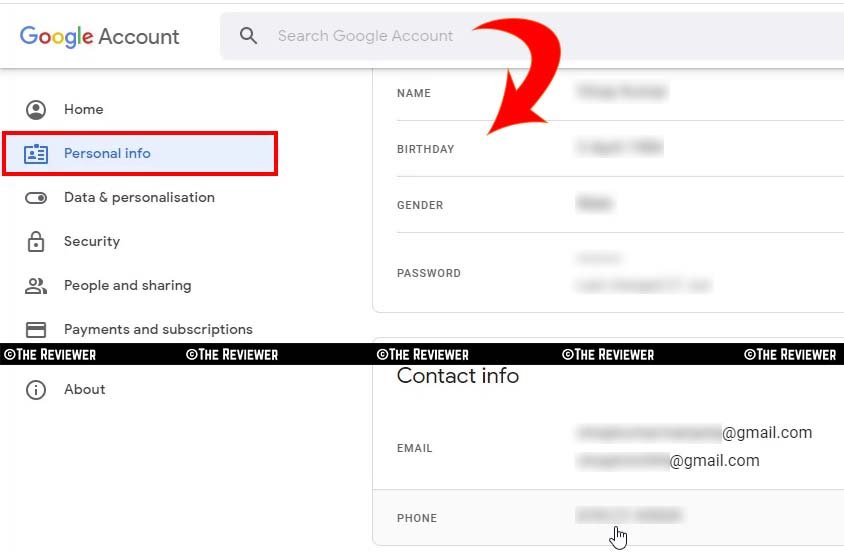
Step 3. Gmail Account का Mobile Number change करने के लिए आप PHONE के बटन पर क्लिक करें।

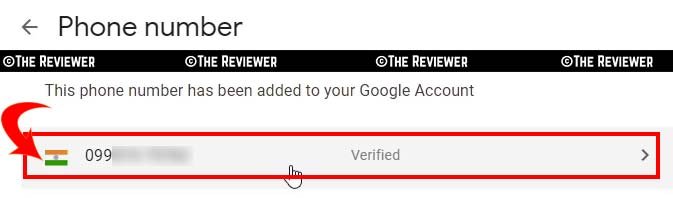
Step 4. इस पर क्लिक करते ही आपको अपने मोबाइल नंबर के आगे edit और delete का option दिखाई देगा। Mobile number change करने के लिए आप edit यानि mobile number के आगे दिए हुए पेंसिल के icon पर क्लिक करें।
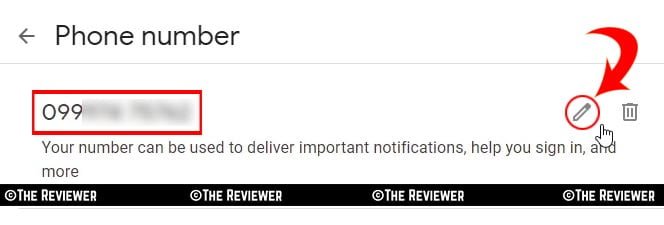
Step 5. अब आपके सामने एक नया पेज खुलेगा जहां आपको अपने gmail id का password डालकर next के botton पर क्लिक करना होगा। अब आपको पुनः edit यानि mobile number के आगे दिए हुए पेंसिल के icon पर क्लिक करना होगा।

Step 6. अब आपके सामने पॉप अप विंडो खुलकर आएगा। जिसमें आपको Update Number पर क्लिक करना होगा।

Step 7. यहां आप अपने पुराने मोबाइल नंबर को डिलीट करके new number को डाल दें और next पर क्लिक करें।

Step 8. Next पर क्लिक करने के बाद Get Code पर क्लिक करें, जिसके बाद आपके new mobile number पर एक OTP जाएगा। OTP fill करके verify पर क्लिक करें।
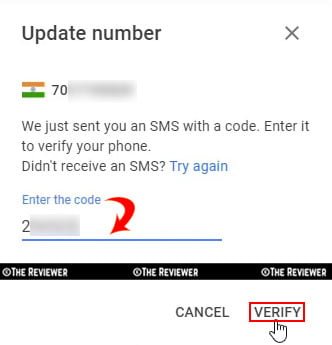
Step 9. OTP fill करके verify पर क्लिक करते ही आपका Gmail Account का Mobile Number change हो जाएगा।

Jio के मोबाइल में गूगल खाता कैसे बनाते हैं?
अगर आपके पास Jio का कीपैड फोन है या फिर किसी भी अन्य कंपनी का कीपैड फोन है और आप उसमें गूगल खाता बना नहीं पा रहे हैं तो आपको परेशान होने की जरूरत नहीं है।
यहां नीचे हम आपको कुछ steps बताएंगे जिनकी मदद से आप बहुत ही आसानी से जिओ का कीपैड फ़ोन में या फिर किसी भी अन्य कंपनी का कीपैड फ़ोन में अपना गूगल अकाउंट या जीमेल आईडी बना लेंगे।
Step 1. सबसे पहले आप कीपैड फोन या जिओ मोबाइल में अपने इंटरनेट को चालू कर लीजिए और फिर उसमें Google Signup लिख कर सर्च कीजिए।
Step 2. Google Signup लिख कर सर्च करते ही आपके सामने एक पेज open होगा जिसमें आपको आपना नाम, यूजरनेम और पासवर्ड डाल कर Next पर क्लिक करना है।
Step 3. Next पर क्लिक करते ही आपसे आपका मोबाइल नंबर और OTP fill करने के लिए कहा जाएगा। आप अपना मोबाइल नंबर डालकर OTP को वेरीफाई कर लीजिए।
Step 4. अब आपको उसमे दिए गए Terms & Condition को Agree करना है। Agree करते ही आपका Jio के कीपैड फोन में या फिर किसी भी अन्य कंपनी का कीपैड फोन में गूगल अकाउंट बन कर तैयार हो जाएगा।
एंड्राइड मोबाइल में जीमेल आईडी कैसे बनाएं?
अगर आप android phone user हैं तो आपके पास Gmail id / email id होना बहुत ही जरुरी है।
email id बनाने के लिए आपको कहीं भी जाने की आवश्यकता नहीं है। आप अपने एंड्राइड मोबाइल में ही बहुत ही आसानी से जीमेल आईडी बना सकते हैं।
यहां नीचे हम आपको कुछ आसान steps बताएंगे जिन्हें follow करके आप आसानी से अपने एंड्राइड मोबाइल में जीमेल आईडी बना सकते हैं।
Step 1. आप अपने मोबाइल के internet connection को चालू करके अपने मोबाइल के settings में जाएंगे वहां आपको नीचे Accounts का ऑप्शन दिखेगा। जिसे आपको क्लिक करना है।

Step 2. Account के ऑप्शन में नीचे आपको Add account लिखा दिखेगा,आप इस पर क्लिक करें।
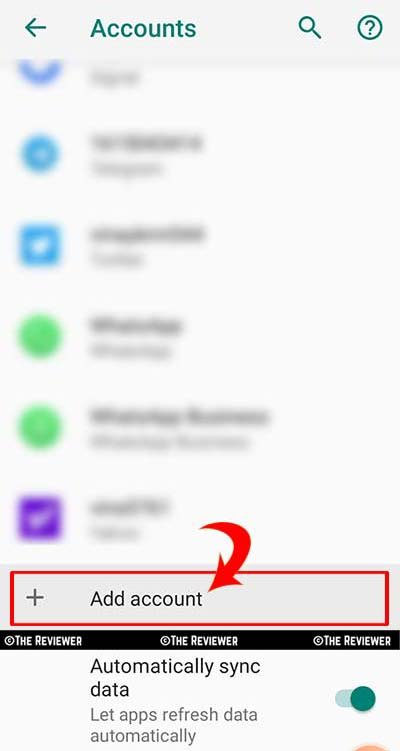
Step 3. Add account पर क्लिक करते ही आपको कई सारे ऑप्शन दिखने लगेंगे जिसमें आपको Google पर क्लिक करना है।

Step 4. Google पर क्लिक करते ही आपके सामने एक interface खुलेगा जिसमें आपको नीचे Create account लिखा दिखेगा उसे क्लिक करें।

Step 5. Create account पर क्लिक करते ही आपके सामने एक पेज खुलेगा जिसमें आप First Name और Last Name के कॉलम को भर कर Next पर क्लिक कर दें।

Step 6. अब आपके सामने पुनः एक नया पेज खुलेगा जिसमें आपको अपना Date of Birth और Gender भरकर Next पर क्लिक कर दें।

Step 7. Next पर क्लिक करते ही आपके सामने एक और नया पेज खुलेगा जिसमें आपको gmail id बनाना है।
अगर आप अपने नाम से अपना gmail id बनाना चाहते हैं तो gmail id वाले कॉलम में अपना नाम लिख कर Next पर क्लिक कर दें।
अगर आपके नाम से किसी और व्यक्ति की पहले से gmail id create होगी तो केवल आपके नाम से gmail id नहीं बन पाएगी।
ऐसी स्थिती में आपको वहीं नीचे available का ऑप्शन दिखेगा जिसमें google आपके नाम में कुछ अंक या symbol जोड़ करके gmail id दिखाएगा। आप available के सामने दिए हुए gmail id पर क्लिक करके next पर क्लिक कर दें।
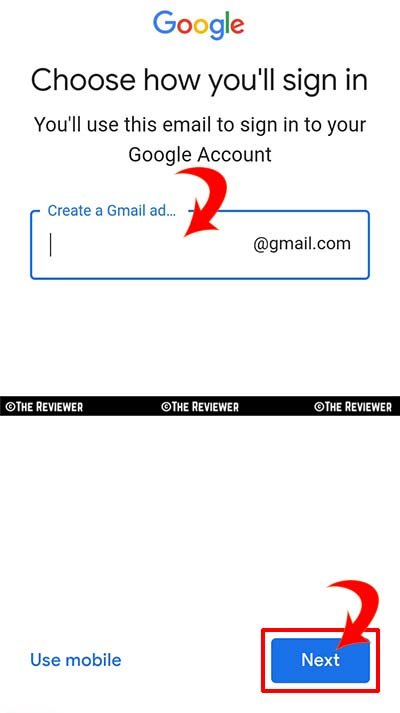
Step 8. अब आपके सामने एक पेज खुलेगा जिसमें आपको अपना password डालना है।
Password का चुनाव करते समय आपको यह ध्यान रखना है कि आपका पासवर्ड 8 अक्षर से ज्यादा का होना चाहिए।

Step 9. आपने जिस भी पासवर्ड का चुनाव किया है उसे पासवर्ड को अब आपको 2 बार enter करके next पर क्लिक करना होगा।
Step 10. next पर क्लिक करने के बाद add Phone number का ऑप्शन आएगा इसमें आप अपना मोबाइल नंबर डाल सकते हैं।
मोबाइल नंबर add करने के लिए आप नीचे जाएं Yes, I’m in पर क्लिक करें लेकिन अगर आप अपना मोबाइल नंबर add नहीं करना चाहते हैं तो आप वहीं नीचे दिए गए Skip पर क्लिक कर दें।

Step 11. Yes, I’m in पर क्लिक करते ही Google आपके mobile number को Email Account में add कर देगा।
इससे अगर आप कभी अपना gmail id का password भूल भी जाएंगे तो आप number add होने की वजह से आप अपने gmail id को recover कर पाएंगे।
Step 12. अब आपके सामने PRIVACY AND TERMS का page open होगा जिसमें आपको नीचे I agree पर क्लिक करना है।
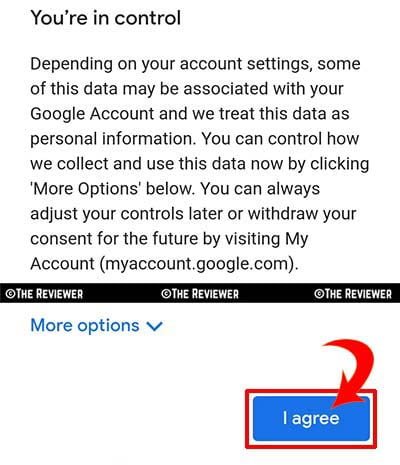
Step 13. I agree पर क्लिक करते ही आपके सामने Google Thanks का पेज आएगा। जिसमें आपका Email id और Password होगा।
यही आपका Email id है। आपने अपने Email id और password को note कर लें।
पुरानी जीमेल आईडी कैसे निकाले?
अगर आप अपनी पुरानी जीमेल आईडी को भूल गए हैं और अब उस जीमेल आईडी को दोबारा से निकालना चाहते हैं।
ऐसे में अगर आपके पास वह मोबाइल नंबर है जिसका उपयोग करके आपने gmail id बनाया था तो आपको परेशान होने की जरूरत नहीं है आप मिनटों में नीचे दिए गए स्टेप्स को फॉलो करके अपनी पुरानी जीमेल आईडी को निकाल सकते हैं।
Step 1. आप अपने मोबाइल के internet connection को चालू करके अपने मोबाइल के settings में जाएंगे वहां आपको नीचे Accounts का ऑप्शन दिखेगा। जिसे आपको क्लिक करना है। Account के ऑप्शन में नीचे आपको Add account लिखा दिखेगा जिसे आप क्लिक करें।
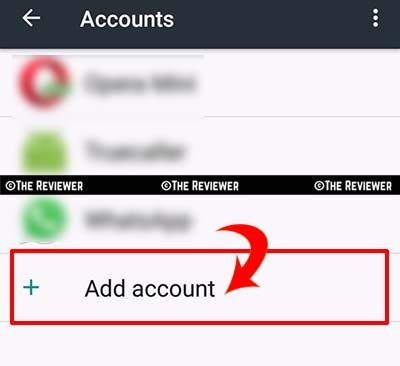
Step 2. Add account पर क्लिक करते ही आपको कई सारे ऑप्शन दिखने लगेंगे जिसमें आपको Google पर क्लिक करना है।

Step 3. Google पर क्लिक करते ही आपके सामने एक interface खुलेगा, जिसमें आपको Forgot email? के option पर क्लिक करना है।
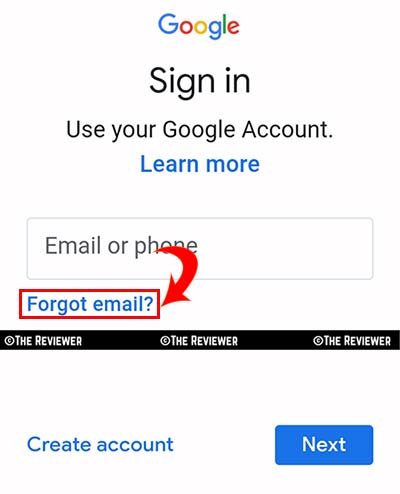
Step 5. Forgot email? के option पर क्लिक करते ही आपको Phone number or email का ऑप्शन दिखेगा इसमें आप अपने उस मोबाइल नंबर को डालें, जो आपने खोये हुए अपने पुराने ईमेल आईडी में डाला था। इसके बाद Next पर क्लिक कर दीजिए।

Step 6. अब पुनः आपके सामने एक नया पेज खुलेगा जिसमें आप अपना First Name और Last Name डालकर Next पर क्लिक करें।
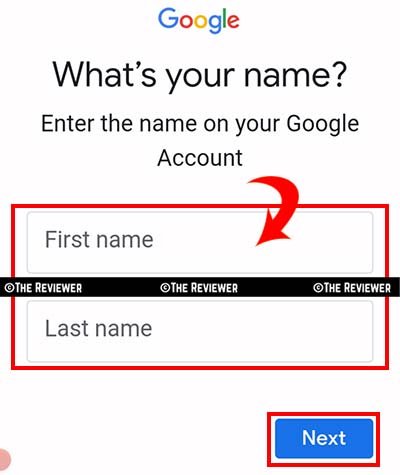
Step 7. Next पर क्लिक करते ही आपके सामने Get a verification code करके पेज खुलेगा जिसमें नीचे आपका mobile number लिखा दिखेगा। आपका चेक कर लीजिए कि आपका मोबाइल नंबर सही है न।
मोबाइल नंबर सही लिखा होने पर आप side में दिए हुए Send पर क्लिक कर दें।
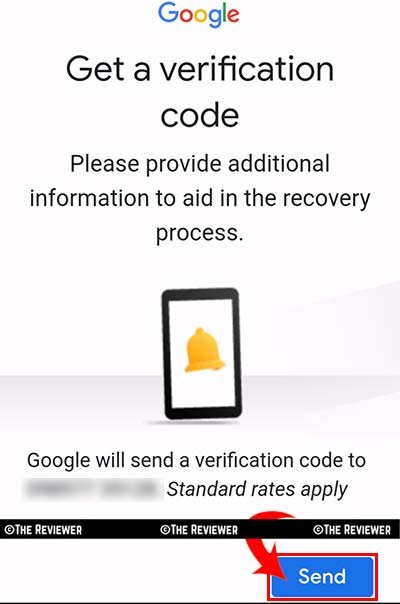
Step 8. send पर क्लिक करते ही आपके मोबाइल नंबर पर एक OTP आएगा और साथ ही आपके सामने Enter the Code करके एक पेज खुलेगा जिसमें आप अपने मोबाइल नंबर पर आए हुए OTP को fill करके Next पर क्लिक कर दें।

Step 9. OTP को fill करते ही आपके सामने choose an account का पेज खुलेगा जिसमें आपने अपने उस मोबाइल नंबर से जितने भी gmail id बनाए होंगे वो सभी आपको मिल जाएंगे।
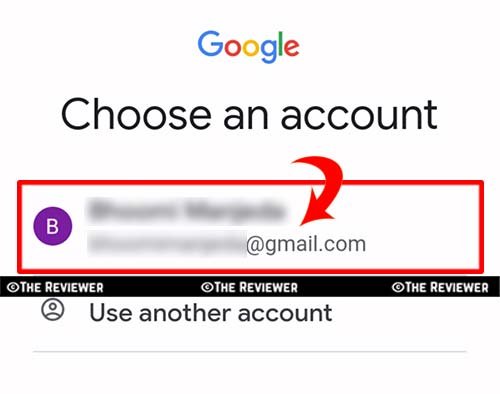
Gmail ऐप में दूसरा ईमेल अकाउंट कैसे जोड़ें?| How to Add another account to the Gmail app
अपने Gmail ऐप में दूसरा ईमेल अकाउंट add करने के लिए आप नीचे बताए गए Steps को फॉलो करें –
Step 1. आप सबसे पहले अपने मोबाइल का इंटरनेट को चालू करके मोबाइल में मौजूद Gmail ऐप को खोलें।
Step 2. Gmail ऐप में आपको अपने मोबाइल फोन की स्क्रीन के ऊपर की तरफ बाएं ओर सफेद रंग की तीन लाइन दिखाई देगी उसे आप टैप करें।
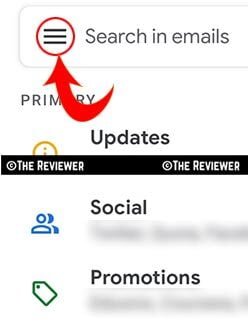
या फिर आप पहले से मौजूद जीमेल आइडी के profile icon पर क्लिक कर “Add another account” पर भी टैप कर सकते हैं।
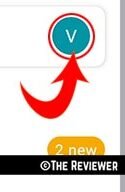
Step 3. सफेद रंग की तीन लाइन पर टैप करते ही आपको कई सारे option दिखाई देंगे, आप “Settings” के option को टैप करें।
Step 4. अब आपके सामने Add account का option आएगा, जिसे टैप करते ही आपको google, याहू, हॉटमेल, आउटलुक, एक्सचेंज और ऑफिस 365 सहित कई सारे विकल्प मिलेंगे। आप इनमें से आप Google के ऑप्शन पर टैप करें।

Step 5. अब आपके सामने Sign in का page खुलकर आएगा। जिसमें आप अपना gmail id डालकर के Next को टैप करें।
(अगर आपकी gmail id नहीं है तो आप create account पर जाकर नई gmail id बना सकते हैं।)
Step 6. gmail id डालकर के Next को टैप करने के बाद आपको अपने gmail id का password डालकर भी Next पर टैप करना है।
Step 7. अब आपके सामने एक नया पेज open होगा जिसमे आपको नीचे Yes I’m in पर टैप करना है।
Step 8. पुनः दोबारा से आपके सामने एक नया पेज खुलेगा जिसमें आपको नीचे I agree पर टैप करना है।
I agree पर टैप करते ही आपके Gmail ऐप में दूसरा ईमेल अकाउंट जुड़ जाएगा।
किसी की जीमेल आईडी कैसे पता करें?
किसी की जीमेल आईडी जानने के लिए आपके पास उसका mobile या फिर उसका sim card होना बहुत जरूरी है।
अगर आपके पास उसका phone या sim card नहीं है तो आप उसकी gmail id नहीं जान पाएंगे।
आइए अब जानते हैं, आपके पास सामने वाले व्यक्ति का mobile होने की स्थिति में आप उसका gmail id कैसे पता करें –
Step1. आपके पास सामने वाले व्यक्ति का mobile होने पर आप उसके मोबाइल में Google या YouTube को open करें।
Step 2. Google ओपन करने पर आपको right side में व्यक्ति की profile picture दिखाई देगी। आप profile picture पर click करें।
अब आपको उस व्यक्ति के नाम के साथ साथ आपको उसका Email address भी दिखाई देने लगेगा।
Step 3. आप उसके Email address को कहीं note कर लें और जब ओपन करें तब आप password को change करें क्योंकि आपको उसके Email address ka password नहीं पता होगा।
Gmail account hack होने पर message app भी hack होता है?
कई बार लोगों के मन में यह प्रश्न उठता है कि क्या हमारे gmail account के hack होने पर हमारे मोबाइल में मौजूद message app भी hack हो जाता है क्या?
आपको बता दें, gmail account hack होने पर hacker बिना आपको खबर लगे आपके gmail account की मदद से गूगल सर्विसेज को एक्सेस कर सकता है इतना ही नहीं वह bank account से पैसे ट्रांसफर भी कर सकता है।
वह आपके मोबाइल में मौजूद message app का भी दुरुपयोग कर सकता है। इन सबके अलावा वह आपके यूट्यूब पर भी आपके बिहेवियर में changes कर सकता है।
Summary :
आज के आर्टिकल में हमने आपको बताया कि Google Account क्या होता है, Gmail या Google id का पासवर्ड reset या recover कैसे करें, साथ ही हम Gmail account ko bina code ya password ke kaise open kare, Gmail Account का Mobile Number कैसे Change करे, Gmail ऐप में दूसरा ईमेल अकाउंट कैसे जोड़ें?, पुरानी जीमेल आईडी कैसे निकाले? आदि।
हमें उम्मीद है कि यह आर्टिकल आपके लिए उपयोगी साबित होगी। इस आर्टिकल को आप सोशल मीडिया प्लेटफॉर्म पर, अपने दोस्तों और रिश्तेदारों के साथ शेयर करना मत भूलिएगा।
अगर आपके मन में इस आर्टिकल से जुड़ा कोई प्रश्न भी हो वह भी आप हमसे बेझिझक कमेंट बॉक्स में पूछ सकते हैं, हम आपके प्रश्नों का समाधान करने की पूरी कोशिश करेंगे।
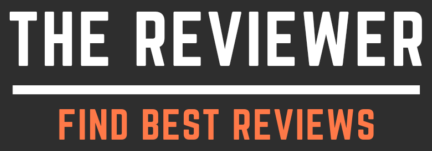






Pingback: Google Adwords या Google Ads क्या है और यह कैसे काम करता है? | What Is Google Adwords Or Google Ads In Hindi? - 2022 - The Reviewer
Pingback: Google Drive क्या है और इसका उपयोग कैसे करते हैं? - The Reviewer
Pingback: Google AdSense के बारे में पूरी जानकारी हिन्दी में - The Reviewer
Pingback: Free में PDF File से वॉटरमार्क कैसे हटायें - 2022 - The Reviewer